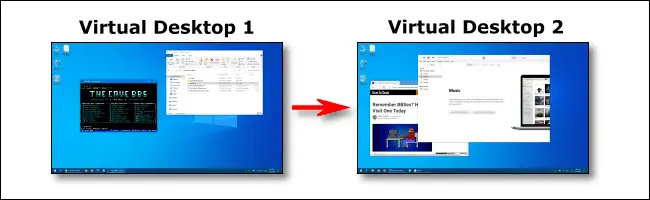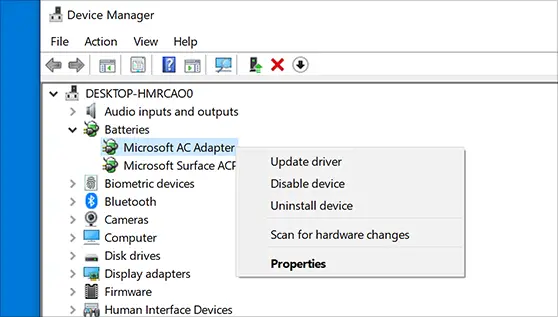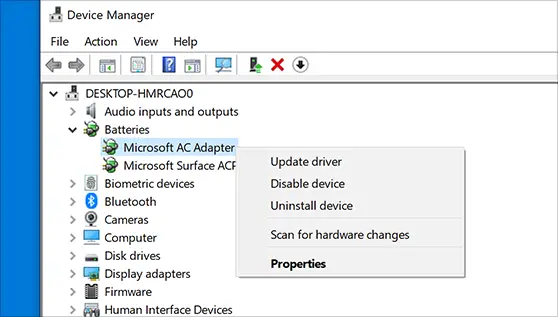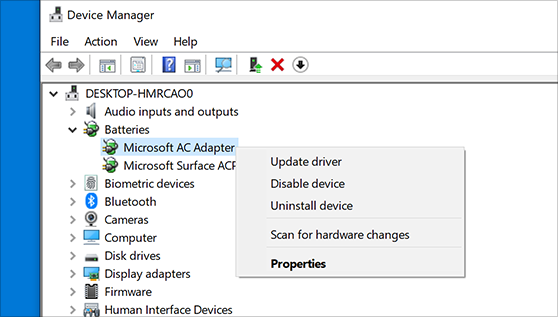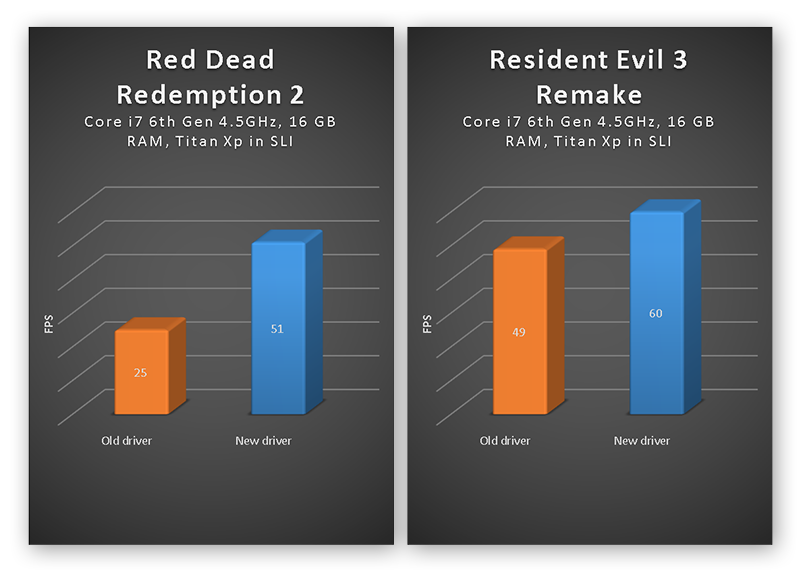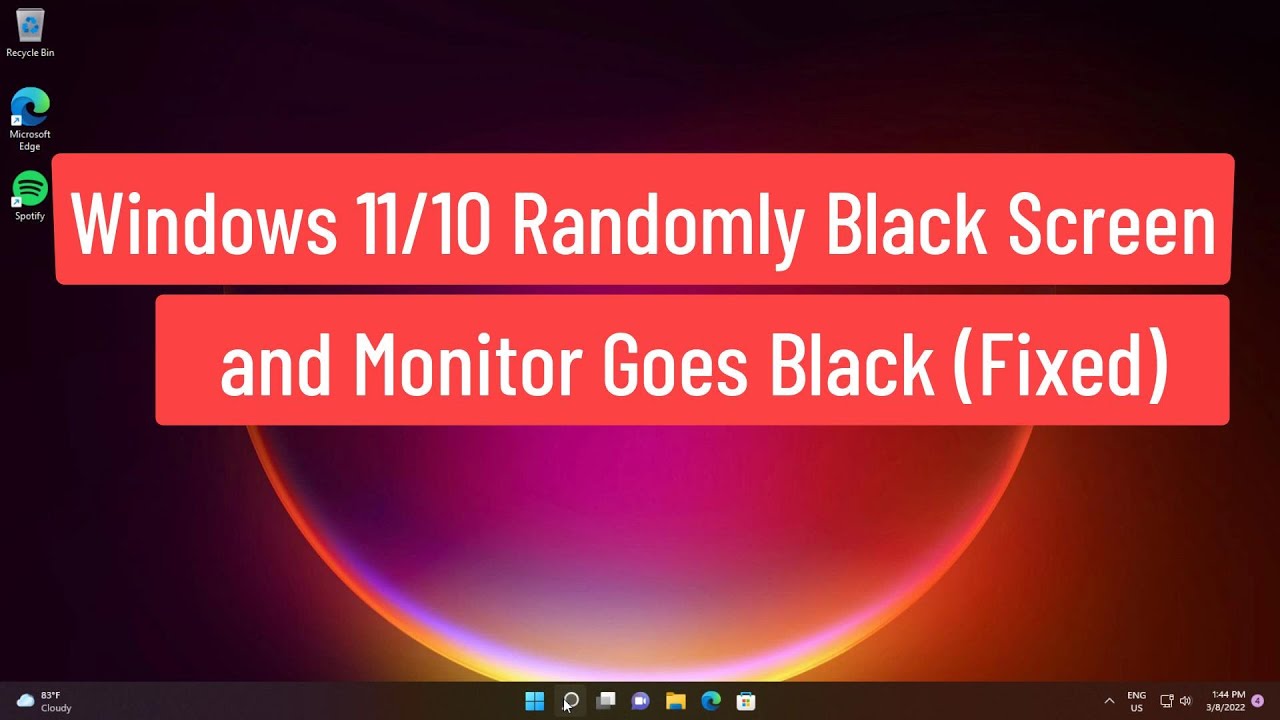Come faccio a passare da una schermata all’altra in Windows 10?
Apri il riquadro Visualizzazione attività e fai clic sul desktop a cui desideri passare. Puoi anche passare rapidamente da un desktop all’altro con le scorciatoie da tastiera Tasto Windows + Ctrl + Freccia sinistra e Tasto Windows + Ctrl + Freccia destra.